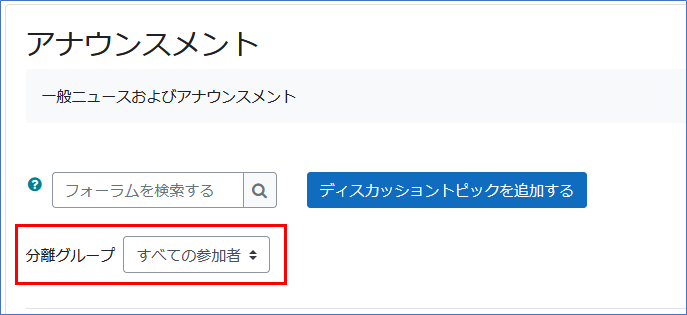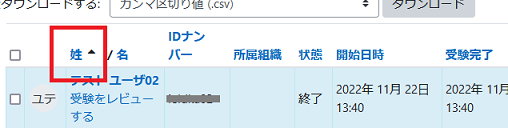Moodle Q&A
現在の並べ替え順: 作成日時 降順 日付順の並べ替え: 最終更新日時 | 作成日時
【教員】CHiBi-CHiLOの動画をMoodleコース内の一部の学生にだけ見せる/見せない方法はありますか | ||
|---|---|---|
Moodleにて「VOD(chibichilo)」モジュールに「利用制限」を設定することで、視聴させたい(または視聴させたくない)ユーザを指定することができます。 詳細は、以下のマニュアルのグループ/グルーピング/ユーザプロファイルによる利用制限の設定の項目をご覧ください。
| ||
【教員】Zoomクラウドから動画を自動的にCHiBi-CHiLOにアップロードする機能を使用したのですが、作成されないようです。 | ||
|---|---|---|
機能を利用するには設定が必要です。 設定しているにも関わらず作成されない場合、原因はいくつか考えられます。 (1)熊大Zoomと熊大Moodleに登録しているメールアドレスが違う 両方に登録しているメールアドレスが同一でないと、この機能は利用できません。 (2)Zoomの録画を「ローカルレコーディング」にした (3)一時的なCHiBi-CHiLO側のエラー | ||
【教員】「VOD(chibichilo)」モジュールを「別コースへコピー」したのですが、モジュールをクリックしても動画再生画面が表示されません。 | ||
|---|---|---|
「VOD(chibichilo)」モジュールの「別コースへコピー」や「複製」は、 そのままでは使用できません。 コピーしたモジュールは、コピーができたように見えますがブックのリンクが切れた状態となります。 以下のいずれかの方法でご対応ください。(コピーを何度もする場合は(方法1)をおすすめいたします) (方法1)コピーをする前に、コピー元の「VOD(chibichilo)」モジュールにて以下の設定してください。 (方法2)そのままモジュールをコピー後、改めてどのブックを使用するかを指定してください。 | ||
【教員】Moodleで学生ロールにして、CHiBi-CHiLOの再生を試してみたが、最後まで再生したのに「完了」マークが表示されません。どうしてでしょうか? | ||
|---|---|---|
原因が2つ考えられます。 (1)Moodleのコースに「学生」ロールで登録されていない (2)CHiBi-CHiLOのトピックの「作成者」として登録されている | ||
【教員】アナウンスメントでグループごとに通知を行いたいのですが可能ですか? | ||
|---|---|---|
アナウンスメントのグループモードを「分離グループ」に設定すると、投稿時に通知を行いたいグループを指定することが可能です。
| ||
【教員】フォーラムで、特定のグループにだけ書き込みをさせて、その他のグループには書き込みの閲覧だけをさせる方法はありますか?利用制限を使ったらいいでしょうか。 | ||
|---|---|---|
利用制限ではなく、モジュール共通設定を使用します。 まず、「コース管理 > ユーザ > グループ」でグループとグループピングを作成し、書き込みをさせたいグループをグルーピングに登録しておく必要があります。 設定は以下です。
| ||
【教員】Moodleに登録されているユーザをSOSEKIと同じ順に並び替えて表示したい | ||
|---|---|---|
小テスト、課題、フィードバック等の受験や回答一覧を表示させ、「姓」の列をクリックするとソートされ、入学年度ごとではありますが、SOSEKI順にかなり近い並び順になります。
「登録済みユーザ」一覧でも同様です。 | ||
【教員・学生】初めてログインしようとすると変な画面が出ます | ||
|---|---|---|
初めてログインした場合に、「プロファイル設定」画面が出ることがあります。 https://www.ield.kumamoto-u.ac.jp/mod/page/view.php?id=433#profile | ||
【教員】MoodleコースからCHiBi-CHiLOモジュールを削除すると、そこに紐づけていたブックの「コース: (科目名、科目コード) 」の情報がCHiBi-CHiLO編集画面上ではそのまま残っています。 これを消すことはできないのでしょうか。 | ||
|---|---|---|
CHiBi-CHiLO編集画面で上部ナビゲーションメニューから「リンク」を開き、該当動画名のチェックボックスにチェックをいれて、一番下の「●件の提供解除」をクリックしてください。 基本的にCHiBi-CHiLOモジュールを削除したい場合は、 CHiBi-CHiLO編集画面でブックの紐づけをまず解除してからMoodleコースのCHiBi-CHiLOモジュールを削除してください。 【参考】LTIリンクの管理 | ||